Microsoft Compatibility Telemetry là một dịch vụ của Windows 10. Microsoft Compatibility Telemetry chứa dữ liệu kĩ thuật về cách mà các thiết bị phần cứng và phần mềm Windows 10 hoạt động. Sau đó dịch vụ này sẽ gửi dữ liệu đó định kỳ về Microsoft, bằng các dữ liệu này, họ sẽ tìm ra và kịp thời khắc phục các sự cố kĩ thuật cần thiết, từ đó tạo trải nghiệm tốt nhất cho người dùng Windows.
Bạn đang xem: Telemetry là gì
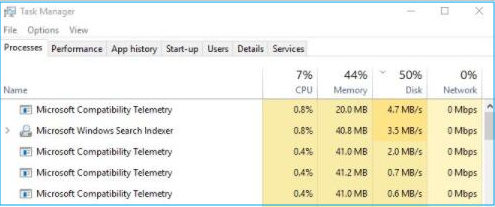
Microsoft Compatibility Telemetry là gì? Tại sao nó lại gây Full Disk quá tải Ram Win 10
Tuy nhiên Microsoft Compatibility Telemetry ở Trí Tuệ Việt Nam lại mang một nhược điểm chí mạng đó là nó cực kì tốn dung lượng bộ nhớ Ram. Nếu máy bạn có cấu hình Ram yếu thì theo mình bạn nên tắt dịch vụ này đi ngay lập tức vì nó sẽ khiến máy tính của bạn trở nên chậm chạp hơn rất nhiều so với bình thường.
Nếu các ban bị dịch vụ này làm phiền thì sau đây mình sẽ hướng dẫn các bạn 3 cách dễ dàng và đơn giản nhất để tắt dịch vụ Microsoft Compatibility Telemetry này nhé:
Mục lục
Hướng dẫn cách tắt chương trình Microsoft Compatibility Telemetry
Hướng dẫn cách tắt chương trình Microsoft Compatibility Telemetry
Cách 1: Dùng “Group Policy Editor”
Bước 1: Các bạn dùng tổ hợp phím Windows + R để mở Command Run (CMD)
Bước 2: Gõ gpedit.msc sau đó chọn OK.
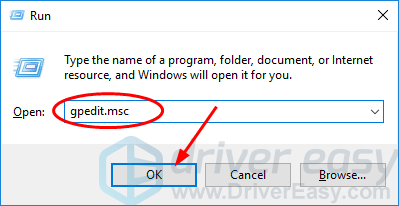
Note: Nếu bạn không thể mở file gpedit.msc trong Win 10, bạn nên đọc bài viết này để sửa lỗi: Tại đây
Bước 3: Sau khi mở cửa sổ gpedit.msc. Bạn Chọn Computer Configuration => Administrative Templates => Windows Components => Data Collection and Preview Builds
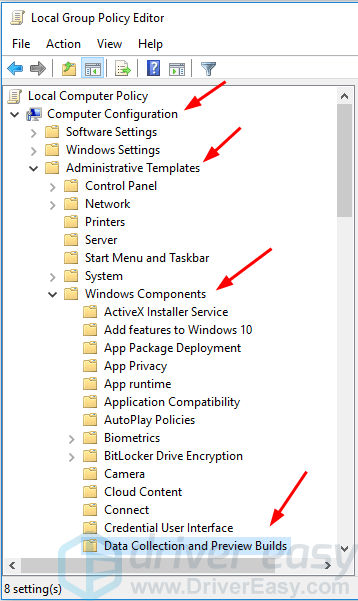
Bước 4: Click vào chọn file Allow Telemetry (Click đúp chuột hoặc chuột phải chọn Open)
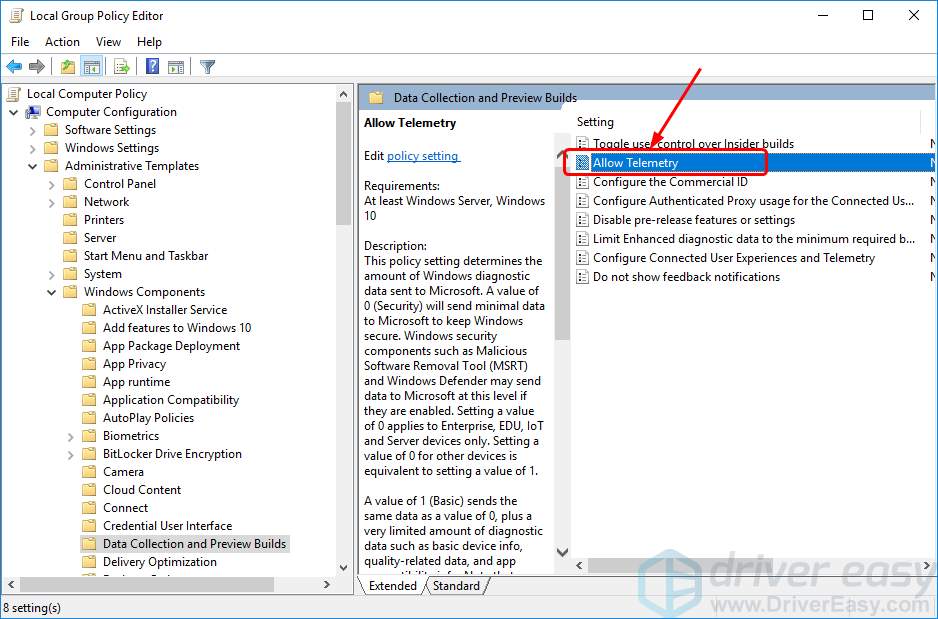
Bước 5: Chọn Disabled, sau đó chọn Apply -> OK.
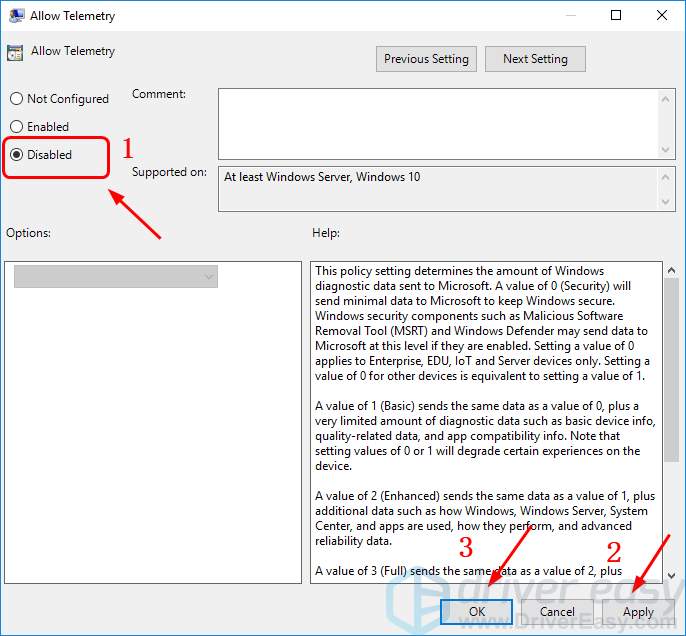
Đến đây là bạn đã tắt xong chương trình Microsoft Compatibility Telemetry rồi đó. Bạn có thể check lại bằng cách sử dụng tổ hợp phím Ctrl + Shift + Esc ( hoặc Alt + Ctrl + Del chọn Task Manager) để mở Task Manager.
Bạn vào phần Services xem dịch vụ Microsoft Compatibility Telemetry còn tồn tại hoặc đã giảm dung lượng Ram chưa nhé. Nếu chưa được có thể sử dụng cách thứ 2
Cách 2: Dùng “Registry Editor”
Bước 1: Các bạn dùng tổ hợp phím Windows + R để mở Command Run (CMD)
Bước 2: Gõ “regedit” sau đó Enter hoặc chọn OK.
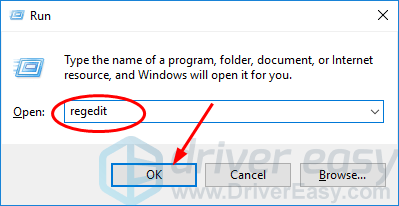
Bước 3: Chọn Yes để vào khung Regedit ( Nếu bạn đang không sử dụng tài khoản Administration)
Bước 4: Chọn HKEY_LOCAL_MACHINE => SOFTWARE => Policies => Microsoft => Windows => DataCollection.
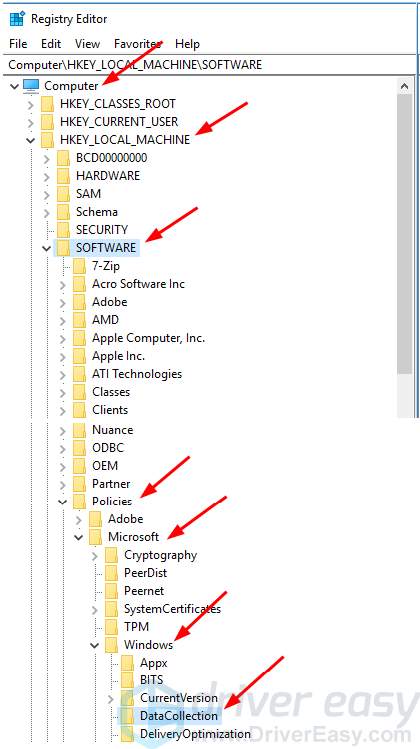
Bước 5: Click đúp chuột vào Allow Telemetry.
Xem thêm: Phạm Vi áp Dụng Tiếng Anh Là Gì, Phạm Vi In English, Translation, Vietnamese
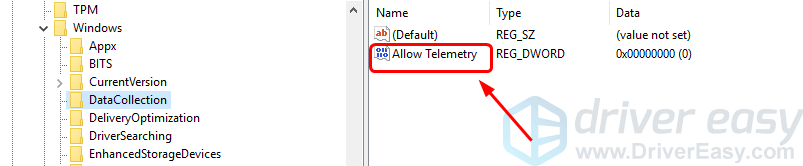
Lưu ý: Nếu bạn không thể tìm thấy File Allow Telemetry, bạn phải tạo bằng cách: Chuột phải vào DataCollection => New => DWORD (32-bit) Value. Sau đó bạn đặt tên File mới là Allow Telemetry.
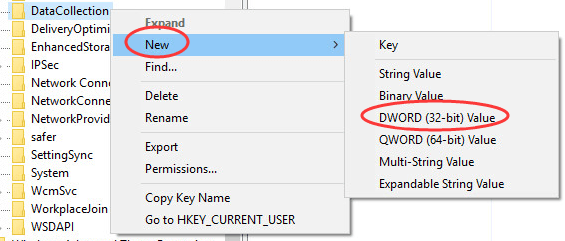
6) Chọn Value date = (0) sau đó chọn OK.
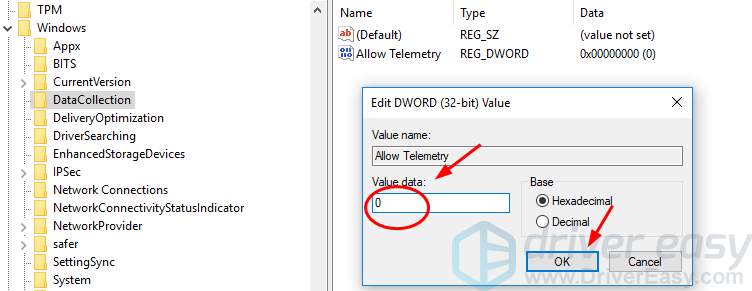
Đến đây là bạn đã tắt xong chương trình Microsoft Compatibility Telemetry rồi đó. Bạn có thể check lại bằng cách sử dụng tổ hợp phím Ctrl + Shift + Esc ( hoặc Alt + Ctrl + Del chọn Task Manager) để mở Task Manager.
Bạn vào phần Services xem dịch vụ Microsoft Compatibility Telemetry còn tồn tại hoặc đã giảm dung lượng Ram chưa nhé.
Cách 3: Update Drivers
Update Drivers là phương án cuối cùng trong 3 cách trên, cách này mình giới thiệu cuối cùng vì nó phải cài thêm phần mềm Drivers khá là phức tạp đối với những người ít sử dụng máy tính.
Để cài Driver bạn có thể lên mạng gõ từ khóa tìm kiếm hoặc bạn có thể sử dụng luôn phần mềm Driver Easy để tự động Update Drivers
Bước 1: Tải và cài đặt Driver Easy.
Bước 2: Chọn vào Scan Now
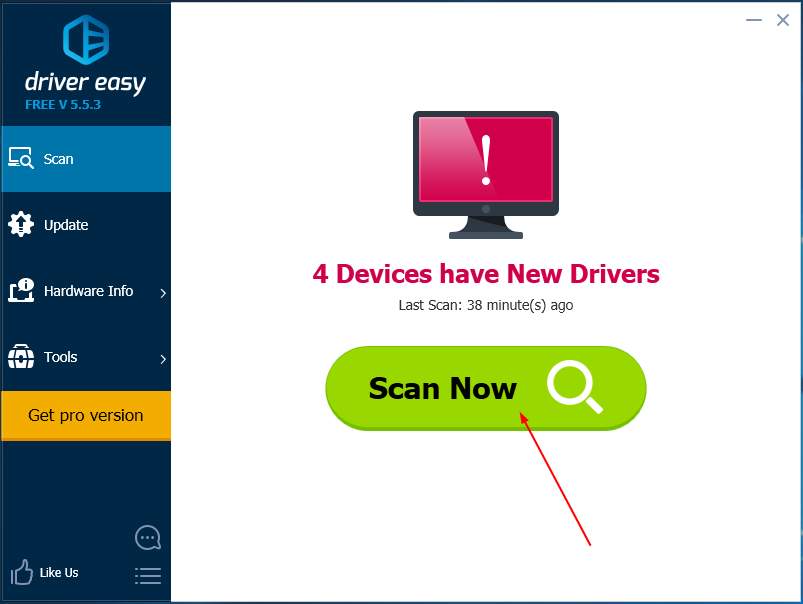
Bước 3: Chọn Update hoặc Update All để Update tất cả Drivers
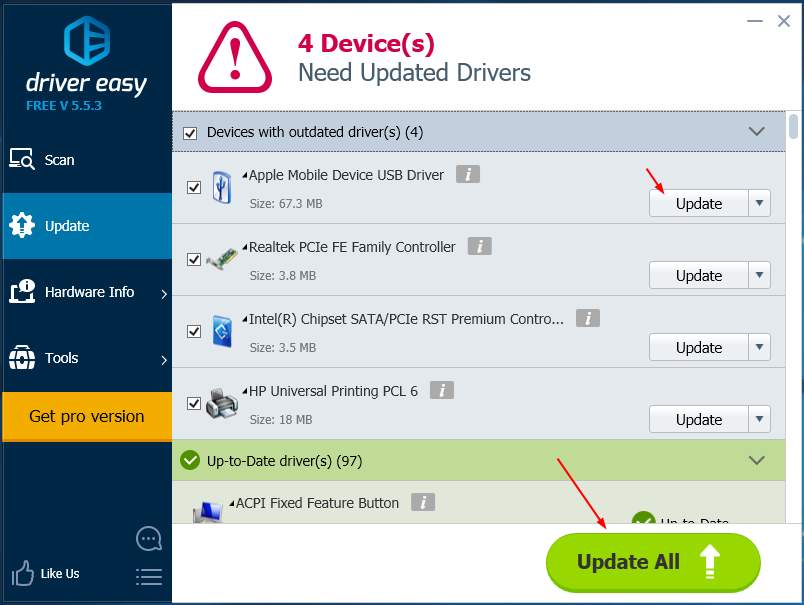
Bước 4: Reboot Windows 10.
Xem thêm: Giày Replica Là Gì – Cách Phân Biệt Giày Rep Và Super Fake Sf
Bạn vào phần Services xem dịch vụ Microsoft Compatibility Telemetry còn tồn tại hoặc đã giảm dung lượng Ram chưa nhé.
Mong qua bài viết này, các bạn sẽ hiểu được Microsoft Compatibility Telemetry là gì? Và Cách khắc phục lỗi Full Disk Windows 10 do phần mềm Microsoft Compatibility Telemetry làm quá tải Ram.
Chuyên mục: Hỏi Đáp










